vivo 手机怎样录屏?
vo手机作为智能手机市场中的一员,凭借其出色的性能和丰富的功能赢得了众多用户的青睐,录屏功能作为一项实用且常用的特性,允许用户轻松记录手机屏幕上的操作过程、精彩瞬间或重要信息,以下将详细介绍vivo手机如何录屏:
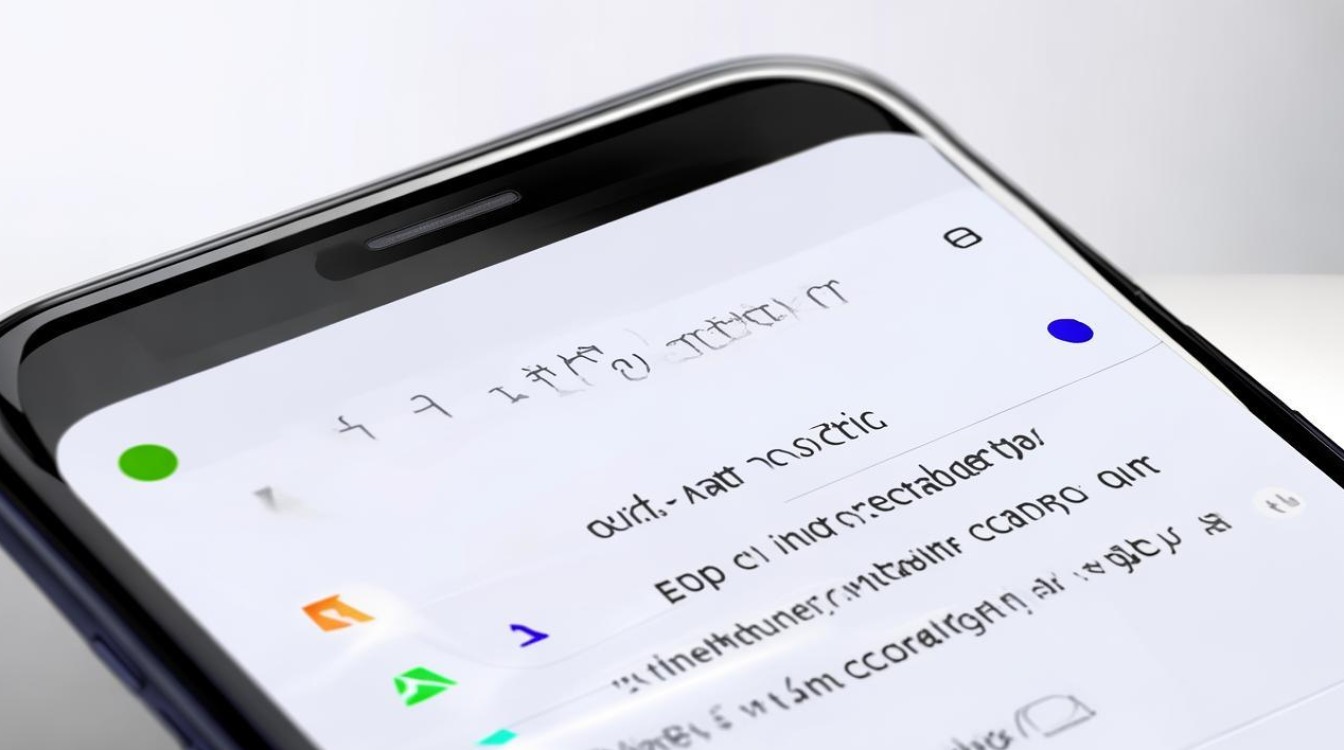
使用vivo手机自带录屏功能
-
快捷中心录屏
- 操作步骤:从手机屏幕顶部下滑,呼出控制中心,找到【屏幕录制】按钮并点击,即可开始录屏,部分vivo手机系统中,可能需要从屏幕底部上滑调出快捷中心,再点击【超级截屏】,然后选择【录制屏幕】来开启录屏。
- 录制过程中操作:录屏过程中,屏幕上方会显示红色计时按钮,点击可暂停或停止录屏,录制完成后,视频会自动保存到手机相册中的特定文件夹,通常为“截屏录屏”或“屏幕录像”文件夹。
- 设置选项:在录屏前,部分vivo手机可点击录屏按钮旁的设置图标(若有),对录屏的画质(如高清、标清)、录制声音(可选择仅录制手机内部声音、麦克风声音或静音)、是否显示触摸轨迹等进行设置。
-
通过设置中的超级截屏功能录屏
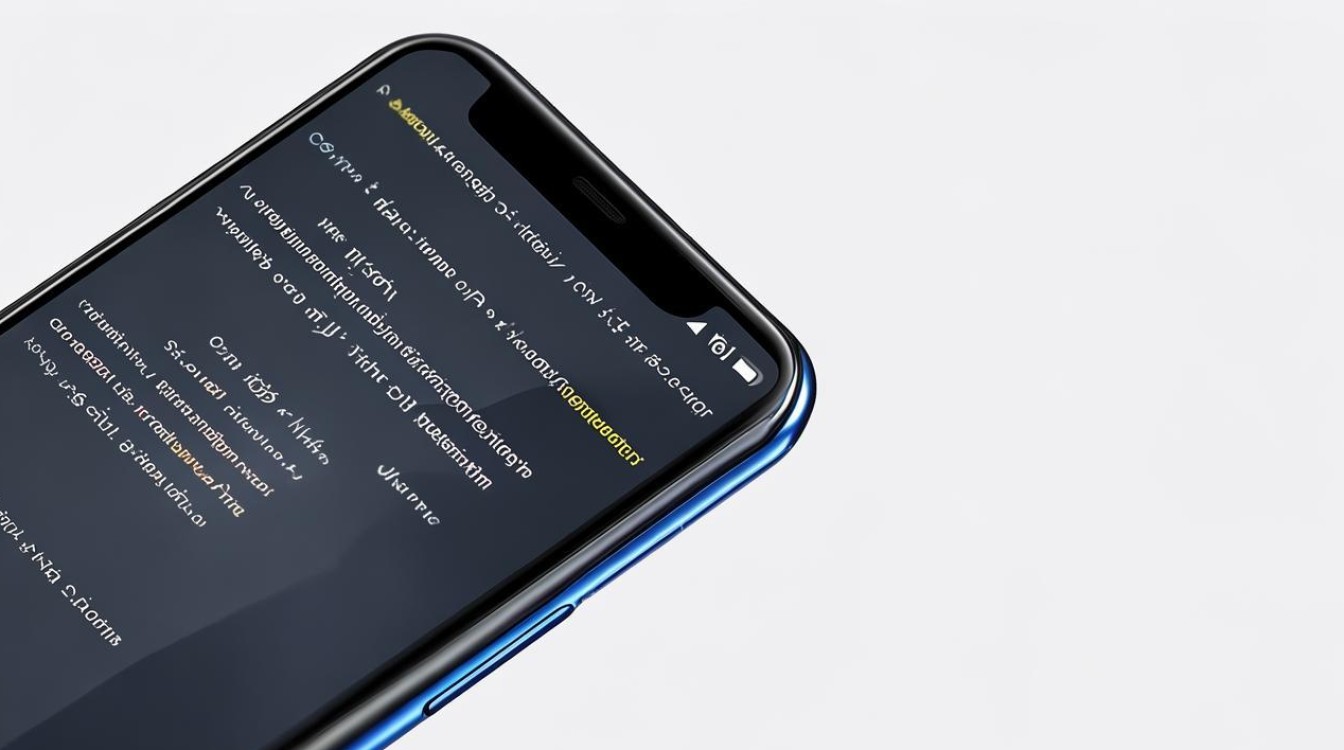
- 进入设置:在手机桌面上找到“设置”图标,点击进入。
- 找到超级截屏选项:在设置列表中向下滑,找到“快捷与辅助”选项,点击进入后找到“超级截屏”选项。
- 开启录屏:在超级截屏界面中,点击“录制屏幕”按钮,即可开始录屏,录制完成后,同样点击屏幕上方的红色计时按钮结束录屏,视频保存位置与快捷中心录屏方式相同。
使用第三方录屏软件
- 数据蛙录屏软件
- 下载安装:在电脑上下载并安装数据蛙录屏软件。
- 连接手机与电脑:进入软件主界面,点击【录手机】模式,选择设备类型为安卓(vivo手机),再选择合适的连接方式(如USB连接等),按照提示步骤将手机与电脑连接在一起。
- 设置录制参数:连接成功后,手机屏幕会投屏到电脑上,此时可在电脑上对录屏的分辨率、输出分辨率、是否录制声音等参数进行调节,以满足不同的录制需求。
- 开始录制:设置完成后,点击【录制】按钮开始录制,录制过程中可随时暂停或停止录制。
- 后期处理:录制好的视频可在软件的【录制历史】中找到,还能使用软件中的【高级剪辑】功能对视频进行分段、剪辑、增加特效等操作。
| 录屏方法 | 操作步骤 | 优点 | 缺点 |
|---|---|---|---|
| vivo自带快捷中心录屏 | 从屏幕顶部或底部滑动呼出快捷中心,点击录屏按钮 | 操作简单便捷,无需额外安装软件,可快速开启录屏 | 功能相对较为基础,录制参数设置选项较少 |
| vivo自带超级截屏录屏 | 进入设置 快捷与辅助 超级截屏,点击录制屏幕 | 可进行一些个性化设置,如画质、声音等 | 相比快捷中心录屏,操作步骤稍多 |
| 数据蛙录屏软件 | 电脑下载安装软件,连接手机与电脑,设置参数后录制 | 功能强大,支持高清录制、多种格式输出、灵活调整参数及后期编辑处理 | 需要借助电脑,相对复杂一些;部分功能可能需付费 |
FAQs
-
Q:vivo手机录屏时如何同时录制内部声音和外部声音?
- A:在部分vivo手机的录屏设置中,有“录制声音”选项,可选择“系统录音”或“麦克风录音”,若想同时录制内部声音和外部声音,需在设置中选择“系统录音”和“麦克风录音”同时开启(具体选项名称可能因系统版本略有不同),这样在录屏时,手机内部的声音(如游戏音效、视频声音等)和外部通过麦克风传入的声音(如说话声等)都会被录制下来。
-
Q:vivo手机录屏文件太大怎么办?

- A:如果觉得录屏文件太大,可以尝试以下方法,一是在录屏前降低画质设置,如选择标清画质而非高清画质,这样可以减少视频文件的大小,但可能会在一定程度上损失画面清晰度,二是缩短录屏时间,只录制必要的内容,避免不必要的长时间录制,也可以使用一些视频压缩工具对已录制好的视频进行压缩,但压缩后可能会对视频
版权声明:本文由环云手机汇 - 聚焦全球新机与行业动态!发布,如需转载请注明出处。












 冀ICP备2021017634号-5
冀ICP备2021017634号-5
 冀公网安备13062802000102号
冀公网安备13062802000102号